So richten Sie ein wiederkehrendes Meeting in Teams ein

Müssen Sie wiederkehrende Meetings in MS Teams mit denselben Teammitgliedern planen? Erfahren Sie, wie Sie ein wiederkehrendes Meeting in Teams einrichten.
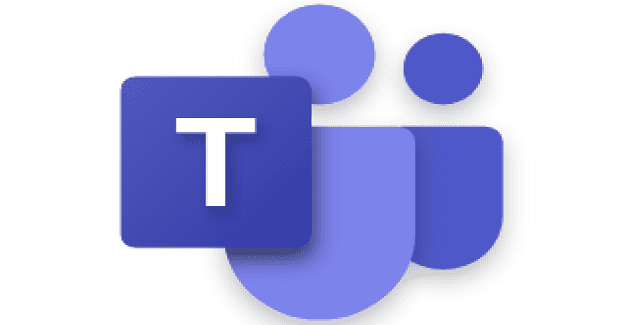
Der Gastzugriff ist eine wesentliche Funktion von Teams, mit der Sie mit Personen außerhalb Ihrer Organisation zusammenarbeiten können. Sie können damit externen einzelnen Benutzern die Berechtigung erteilen, auf Teams, in Kanälen geteilte Dokumente und andere Daten zuzugreifen.
Die Zusammenarbeit mit Personen, die kein Arbeits- oder Schulkonto bei Ihrer Organisation haben, ist in der heutigen von Remote-Arbeit und Remote-Learning dominierten Welt von entscheidender Bedeutung.
Bis Februar 2021 war der Gastzugang standardmäßig deaktiviert. Administratoren und Teambesitzer mussten diese Option manuell aktivieren und einige Stunden warten, bis die Änderungen vollständig wirksam wurden.
Nach Februar 2021 ist der Gastzugang sowohl für Neu- als auch für Bestandskunden standardmäßig aktiviert, sofern letztere die Einstellung nicht anders konfiguriert haben.
So blockieren Sie den Gastzugriff in Teams
Wechseln Sie zum Microsoft Teams Admin Center.
Navigieren Sie zu organisationsweiten Einstellungen und wählen Sie Gastzugriff .
Legen Sie Gastzugriff in Microsoft Teams zulassen auf Aus fest .
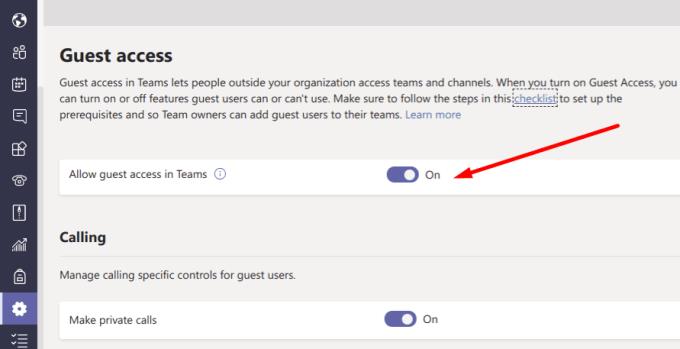
Wenn Sie den Gastzugriff aktivieren möchten, können Sie die Berechtigungen von Personen außerhalb Ihrer Organisation weiter filtern. Die Funktionen Anrufen , Besprechung und Nachrichten sind einige der wichtigsten Einstellungen, auf die Sie achten müssen.
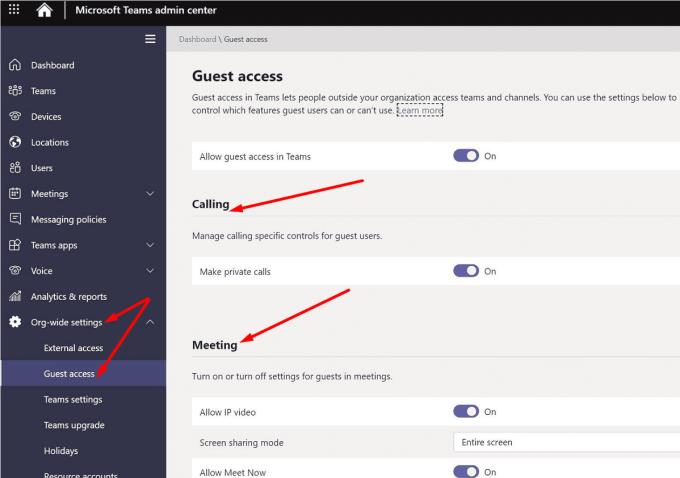
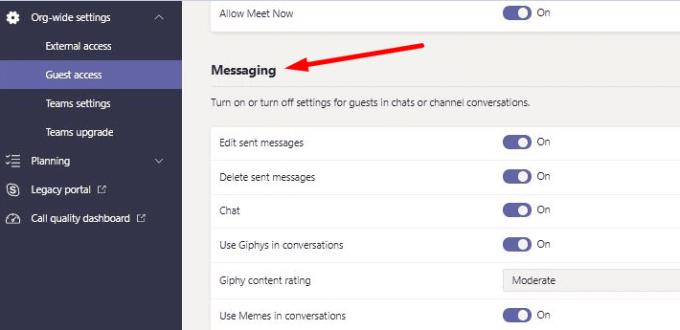
Gastbenutzer können auf die Dateien zugreifen, die in den Teamchats und Kanälen geteilt wurden, zu denen sie eingeladen wurden. Alle Dateien, die Sie in einem Kanal freigeben, werden im SharePoint-Ordner Ihres Teams gespeichert. Um sicherzustellen, dass Gastbenutzer auf diese Dateien zugreifen können, gehen Sie zu Sharepoint-Einstellungen und navigieren Sie zu Freigabe außerhalb Ihrer Organisation . Wählen Sie die Freigabeoption aus, die Ihren Anforderungen am besten entspricht.
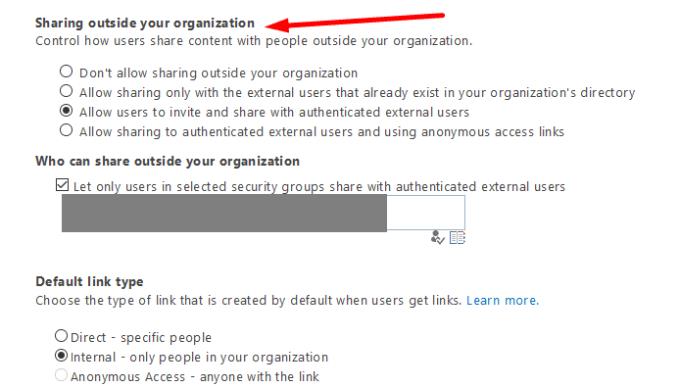
Wenn die Option "Freigabe außerhalb Ihrer Organisation nicht zulassen" aktiviert ist, greifen Gastbenutzer nicht auf die in Teams-Kanälen freigegebenen Dateien zu.
Sehen Sie sich die folgenden Leitfäden an, um mehr über das Freigeben und Speichern von Dateien in Teams zu erfahren:
Gastbenutzer können eine Teams-Besprechung mit der Option Jetzt treffen starten. Um ihnen die Berechtigung zur Verwendung dieser Funktion zu erteilen, wechseln Sie zum Teams Admin Center, wählen Sie Organisationsweite Einstellungen aus , und wechseln Sie zu Gastzugriff . Gehen Sie dann zu den Meeting-Einstellungen und schalten Sie Jetzt treffen ein .
Wenn Sie in Teams als Gastbenutzer erscheinen, kann dies darauf hinweisen, dass Sie zuvor als Gast im Microsoft 365-Mandanten hinzugefügt wurden. Um dem Meeting als normaler Benutzer beizutreten, starten Sie einen neuen Browser-Tab im privaten Modus. Prüfen Sie, ob Sie noch als Gast erscheinen.
Wenn Sie Teams keine Gastbenutzer hinzufügen können, liegt dies höchstwahrscheinlich daran, dass die Gastzugriffsfunktion deaktiviert wurde. Öffnen Sie das Teams Admin Center, gehen Sie zu organisationsweiten Einstellungen und stellen Sie sicher, dass der Gastzugriff aktiviert ist. Stellen Sie außerdem sicher, dass Ihre AzureAD- und Office 365-Gruppeneinstellungen den Gastzugriff zulassen.
Microsoft hat standardmäßig den Gastzugriff in Teams aktiviert. Dies erleichtert Teams die Zusammenarbeit mit externen Benutzern. Nehmen Sie sich jedoch die Zeit, die Gastzugriffseinstellungen in Teams durchzugehen und sie an die Anforderungen Ihrer Organisation anzupassen. Sie möchten nicht, dass Gastbenutzer versehentlich auf Dateien zugreifen, auf die sie von vornherein keinen Zugriff hätten haben sollen.
Wie war Ihre Erfahrung mit dem Gastzugriff in Teams bisher? Gibt es etwas, das Sie daran ändern möchten? Lass es uns in den Kommentaren unten wissen.
Müssen Sie wiederkehrende Meetings in MS Teams mit denselben Teammitgliedern planen? Erfahren Sie, wie Sie ein wiederkehrendes Meeting in Teams einrichten.
Microsoft Teams unterstützt momentan nicht die native Übertragung von Meetings und Anrufen auf Ihren Fernseher. Aber Sie können eine Bildschirmspiegelungs-App verwenden.
Zurzeit ist es nicht möglich, anonyme Fragen in Microsoft Teams Live-Events zu deaktivieren. Selbst registrierte Benutzer können anonyme Fragen stellen.
Microsoft Teams bietet eine Vielzahl von Produktivitätsfunktionen. Erfahren Sie, wie Sie Ihr Profilbild ändern können und wo häufige Probleme auftreten können.
Detaillierte Anleitung zum Ausblenden/Anzeigen von Chats in Microsoft Teams mit Tipps zur Optimierung des Arbeitsbereichs. Entdecken Sie die Tricks, die 300 Millionen Teams-Nutzer anwenden.
Erfahren Sie, wie Sie den Microsoft Teams-Abwesend-Status blockieren und 5 praktische Lösungen, um Ihren Status auf "Verfügbar" zu halten. Tipps für Systemleerlauf und Ruhezustand inklusive.
Erfahren Sie, wie Sie die Microsoft Teams-Web-App effektiv nutzen können, um an Meetings teilzunehmen und Informationen auszutauschen.
Erfahren Sie, wie Sie Benachrichtigungen in Microsoft Teams effektiv deaktivieren können, um störende Unterbrechungen während der Zusammenarbeit zu vermeiden.
Benutzer können das Profilbild von Microsoft Teams auf dem Desktop und auf Mobilgeräten ganz einfach ändern. Lesen Sie den Beitrag, um zu erfahren, wie das auf Mac, Windows, iOS und Android geht.
Erfahren Sie, wie Sie Mitglieder in Microsoft Teams alphabetisch sortieren können. Nutzen Sie verschiedene Methoden und Tricks zur Effizienzsteigerung.
Erfahren Sie, wie Sie das Organigramm von Microsoft Teams einrichten können, um die Befehlskette in Ihrer Organisation klar darzustellen.
Erfahren Sie, wie Sie den Microsoft Teams-Status auf immer verfügbar setzen können, damit Sie während Meetings hervorragend kommunizieren können.
Um den Teams-Fehler CAA50021 zu beheben, verknüpfen Sie Ihr Gerät mit Azure und aktualisieren Sie die App auf die neueste Version. Wenn das Problem weiterhin besteht, wenden Sie sich an Ihren Administrator.
Wenn Microsoft Teams keine Bilder anzeigt, deaktivieren Sie die GPU-Hardwarebeschleunigung und leeren Sie den Cache für eine dauerhafte Lösung.
Erfahren Sie, wie Sie den unbekannten Microsoft Teams-Status beheben können. 6 bewährte Lösungen, um das Problem zu lösen und Ihre Produktivität zu steigern.
Um eine vorhandene Outlook-Besprechung in eine Teams-Besprechung umzuwandeln, wählen Sie die Besprechung in Ihrem Kalender aus und klicken Sie auf die Option Teams-Besprechung.
Um versteckte Microsoft Teams-Chats zu finden, suchen Sie nach dem Namen eines Chat-Teilnehmers, wählen Sie diesen Namen aus und der alte Chat wird wieder sichtbar.
Erfahren Sie, wie Sie einfach und effizient einen Microsoft Teams-Besprechungslink erstellen können. Teilen Sie den Link, um Ihr Team einzuladen und an Besprechungen teilzunehmen.
Erfahren Sie, wie Sie Benutzer in Microsoft Teams blockieren können, um Ihre Benutzererfahrung zu verbessern und lästige Kontakte zu vermeiden.
Mit Microsoft Teams können Sie ein bestimmtes Hintergrundbild festlegen, um zu verbergen, was während Videokonferenzen hinter Ihnen sichtbar ist.
Haben Sie RAR-Dateien, die Sie in ZIP-Dateien konvertieren möchten? Erfahren Sie, wie Sie RAR-Dateien in das ZIP-Format konvertieren.
Müssen Sie wiederkehrende Meetings in MS Teams mit denselben Teammitgliedern planen? Erfahren Sie, wie Sie ein wiederkehrendes Meeting in Teams einrichten.
Wir zeigen Ihnen, wie Sie die Farbe der Hervorhebung für Texte und Textfelder in Adobe Reader mit diesem schrittweisen Tutorial ändern können.
In diesem Tutorial zeigen wir Ihnen, wie Sie die Standard-Zoom-Einstellung in Adobe Reader ändern.
Spotify kann lästig sein, wenn es automatisch jedes Mal geöffnet wird, wenn Sie Ihren Computer starten. Deaktivieren Sie den automatischen Start mit diesen Schritten.
Wenn LastPass keine Verbindung zu seinen Servern herstellen kann, löschen Sie den lokalen Cache, aktualisieren Sie den Passwortmanager und deaktivieren Sie Ihre Browsererweiterungen.
Microsoft Teams unterstützt momentan nicht die native Übertragung von Meetings und Anrufen auf Ihren Fernseher. Aber Sie können eine Bildschirmspiegelungs-App verwenden.
Erfahren Sie, wie Sie den OneDrive-Fehlercode 0x8004de88 beheben können, damit Sie Ihren Cloud-Speicher wieder nutzen können.
Sind Sie neugierig, wie Sie ChatGPT in Microsoft Word integrieren können? Diese Anleitung zeigt Ihnen genau, wie Sie es in 3 einfachen Schritten mit dem ChatGPT für Word-Add-in tun können.
Halten Sie den Cache in Ihrem Google Chrome-Webbrowser mit diesen Schritten sauber.






![So deaktivieren Sie Benachrichtigungen in Microsoft Teams [AIO] So deaktivieren Sie Benachrichtigungen in Microsoft Teams [AIO]](https://cloudo3.com/resources8/images31/image-2249-0105182830838.png)

















